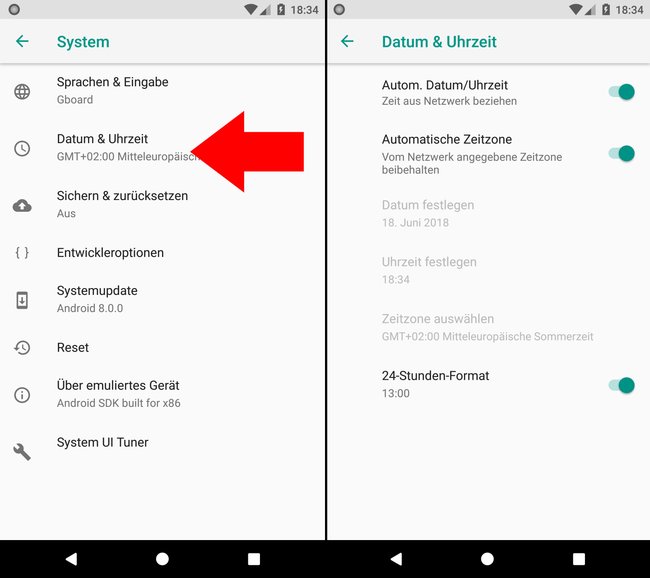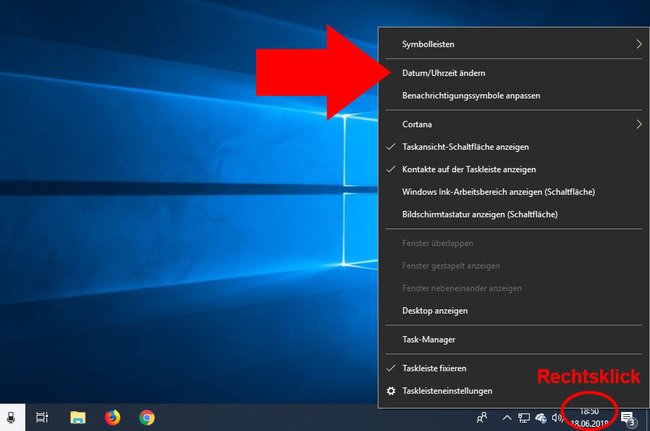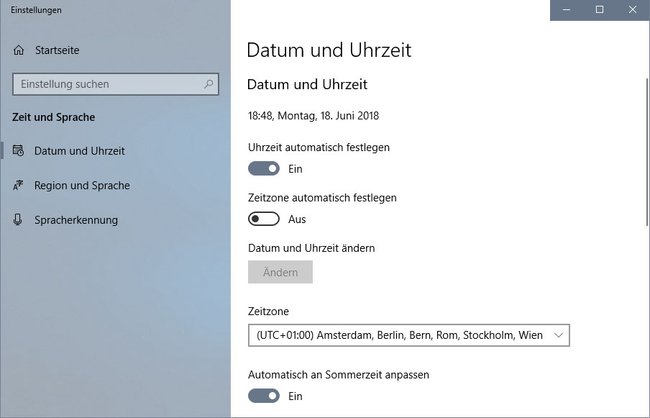Standardmäßig stellt sich Uhrzeit und Datum von Android-, iOS- und Windows-Geräten automatisch ein. Ansonsten zeigen wir, wie ihr das manuell erledigen könnt.
Inhaltsverzeichnis
Inhaltsverzeichnis
Seht hier, wann die Uhr auf Sommerzeit umgestellt wird (im März 2020).
Uhrzeit und Datum in Android einstellen (Smartphone, Tablet)
- Öffnet die „Einstellungen“.
- Navigiert unter „System“ zu „Datum und Uhrzeit“.
- Aktiviert die Optionen „Autom. Datum/Uhrzeit“ und „Automatische Zeitzone“.
- Dadurch bezieht euer Smartphone/Tablet die Zeit und das Datum automatisch über den Mobilfunkanbieter.
- Deaktiviert diese Optionen ansonsten, um Datum und Uhrzeit darunter manuell festzulegen.
Auf dem Chromebook
- Meldet euch auf dem Chrombook an.
- Klickt auf das Kontobild.
- Navigiert zu „Einstellungen“ (Zahnrad-Symbol) > „Erweitert“.
- Im Abschnitt „Datum und Uhrzeit“ könnt ihr diese einstellen.
iOS: Uhrzeit und Datum einstellen (iPhone, iPad, iPod touch)
- Öffnet „Einstellungen“ > „Allgemein“ > „Datum & Uhrzeit“.
- Tippt auf die Option „Automatisch einstellen“.
- Deaktiviert ansonsten diese Option, um Zeit und Datum manuell zu bestimmen.
- Unter der Option „Zeitzone“ könnt ihr prüfen, ob die richtige Zeitzone ausgewählt ist.
15 ungünstig platzierte Werbeflächen zum Kaputt-Lachen:
So stellt ihr die Uhrzeit in Windows 10 ein
Tipp: So geht es in Windows 7.
- Klickt mit der rechten Maustaste auf die Uhrzeit in der Taskleiste.
- Wählt im Kontextmenü den Eintrag „Datum/Uhrzeit ändern“ aus.
- Aktiviert oben den Schalter bei „Uhrzeit automatisch festlegen“.
Hier stellt ihr Datum und Uhrzeit manuell oder automatisch ein. - Deaktiviert ihn alternativ, um Uhrzeit und Datum darunter manuell festzulegen.
- Die Zeitzone und die automatische Umstellung auf Sommerzeit lässt sich ebenfalls auswählen.
Falls etwas nicht geklappt hat, schreibt es uns gerne in den Kommentarbereich unterhalb dieser Anleitung. Schreibt uns auch gerne genau das Problem, falls eines vorgekommen ist.
Hat dir der Beitrag gefallen? Folge uns auf WhatsApp und Google News und verpasse keine Neuigkeit rund um Technik, Games und Entertainment.